Pastaba: Norėtume jums kuo greičiau pateikti naujausią žinyno turinį jūsų kalba. Šis puslapis išverstas automatiškai, todėl gali būti gramatikos klaidų ar netikslumų. Mūsų tikslas – padaryti, kad šis turinys būtų jums naudingas. Gal galite šio puslapio apačioje mums pranešti, ar informacija buvo naudinga? Čia yra straipsnis anglų kalba , kuriuo galite pasinaudoti kaip patogia nuoroda.
Jei ieškote pagalbos dėl "Office mobiliųjų įrenginių programėles" Windows 10 "arba" Windows 10 Mobile "funkcijas, yra keletas būdų, kaip galite ją pasiekti.
Raskite pagalbos "Word", "Excel" ir "PowerPoint" ("Office" skirta "Android")
Galite rasti pagalbos Word, "Excel" ir "PowerPoint", "Android" planšetinį kompiuterį, pirmą eikite į Parametrai. Štai kaip:
-
Bakstelėkite failas > Parametrai.
-
Puslapio Parametrai , slinkite žemyn iki internetinis žinynas ir palaikymas, ir bakstelėkite tą antraštę. Pagalbos tarnybos atidaroma naudojant žiniatinklio naršyklę.

Galite rasti pagalbos Word, "Excel" ir "PowerPoint", "Android" telefone, pirmą eikite į Parametrai. Štai kaip:
-
Bakstelėkite

-
Bakstelėkite Parametrai

-
Puslapio Parametrai , slinkite žemyn iki internetinis žinynas ir palaikymas, ir bakstelėkite tą antraštę. Pagalbos tarnybos atidaroma naudojant žiniatinklio naršyklę.
Raskite pagalbos programoje "OneNote", skirta "Android"
Pagalbos dėl "OneNote" galite rasti "Android", pirmoji eikite į Parametrai. Štai kaip:
-
Viršutiniame dešiniajame ekrano kampe bakstelėkite perpildos meniu

-
Puslapio Parametrai , bakstelėkite Žinynas ir palaikymas.
Raskite pagalbos "Word", "Excel" ir "PowerPoint" ("Office Mobile")
Papasakokite, ką norite daryti piktograma 
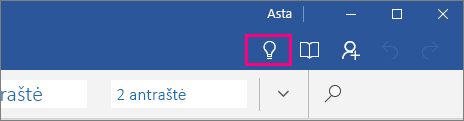
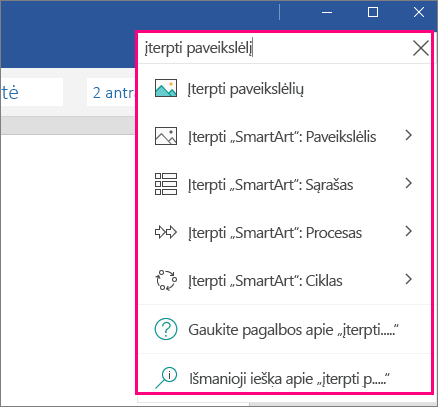
Ieškos rezultatuose, kurią galėsite greitai pasiekti funkcijos, kurią norite naudoti arba atlikti veiksmus. Arba, jei norite daugiau informacijos ir informacijos, galite pasirinkti parinktį, Norėdami gauti pagalbos dėl support.office.com apie tai, ką jūs ieškote Gauti žinyno "ieškos frazė" .
Norėdami pasiekti Papasakokite, ką norite daryti funkciją "Word", "Excel" arba "PowerPoint" "Windows 10 Mobile" phone ", atlikite šiuos veiksmus:
-
Bakstelėkite piktogramą daugiau

-
Bakstelėkite piktogramą Papasakokite, ką norite daryti .

-
Įveskite savo užklausą į ieškos lauką, kuriame sakoma, Papasakokite, ką norite daryti.

Raskite pagalbos programoje "OneNote", "Windows 10" kompiuterį, planšetiniame kompiuteryje ar telefone
"OneNote", "Windows 10", eikite į Parametrai srityje galite rasti pagalbos. Štai kaip:
-
Pasirinkite norimą Parametrai ir dar daugiau mygtukas

-
Atsidariusioje srityje pasirinkite Žinynas.
Raskite pagalbos paštas ir kalendorius
Pašto ir kalendoriaus programų "planšetiniame kompiuteryje" Windows 10 "arba" kompiuterį, pirmą eikite į Parametrai, galite rasti pagalbos. Štai kaip:
-
Apatiniame kairiajame kampe pasirinkite piktogramą Parametrai .
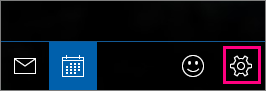
-
Pasirinkite Žinynas. Žinyno pašto ir kalendoriaus bus atidarytas jūsų žiniatinklio naršyklėje.
Norėdami pereiti į pašto ir kalendoriaus programų telefonuose, kuriuose "Windows 10 Mobile" žinynas, atlikite šiuos veiksmus:
-
Bakstelėkite piktogramą daugiau

-
Bakstelėkite Parametrai > Žinynas. Pašto ir kalendoriaus žinynas atidaromas žiniatinklio naršyklėje.










